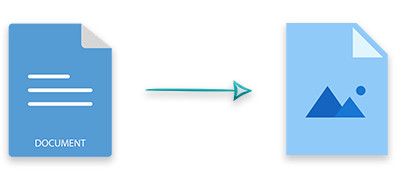
MS Wordファイルを画像形式に変換すると、ドキュメントのページをWebまたはデスクトップアプリケーションに埋め込むことができます。 Pythonアプリケーション内からこの変換を実行するために、この記事では、Word DOCXまたはDOCファイルをPNG、JPEG、またはPythonを使用したBMP画像。さらに、さまざまなオプションを使用してWordから画像への変換を制御する方法を学習します。
Wordから画像への変換のためのPythonAPI
Word文書をPNGに変換します。 JPEGまたはBMP画像では、Aspose.Words for Pythonを使用します。これは、MS Word文書を作成、処理、および変換するための強力なPythonライブラリです。 Aspose.Words for PythonはPyPIで入手でき、次のpipコマンドを使用してインストールできます。
pip install aspose-words
PythonでWord文書をPNG、JPEG、またはBMPに変換する
Aspose.Words for Pythonを使用すると、Word文書を一般的な画像形式に変換する方がはるかに簡単です。 PNG、JPEG、およびBMPから目的の出力画像形式を選択できます。以下は、Pythonを使用してWord文書をPNG画像に変換する手順です。
- Documentクラスを使用してWord文書をロードします。
- ImageSaveOptionsクラスを使用して出力画像形式を指定します。
- ドキュメントのページ数をループします。
- Document.save(string, ImageSaveOptions)メソッドを使用して、Word文書の各ページをPNG画像に変換します。
次のコードサンプルは、PythonでWord文書をPNG画像に変換する方法を示しています。
import aspose.words as aw
# load document
doc = aw.Document("calibre.docx")
# set output image format
options = aw.saving.ImageSaveOptions(aw.SaveFormat.PNG)
# loop through pages and convert them to PNG images
for pageNumber in range(doc.page_count):
options.page_set = aw.saving.PageSet(pageNumber)
doc.save(str(pageNumber+1)+"_page.png", options)
PythonでWordから画像への変換を制御する
さまざまなオプションを使用して、Wordから画像への変換を制御することもできます。たとえば、水平解像度、垂直解像度、全体の解像度、スケール、ピクセル形式、明るさ、カラーモード、コントラスト、紙の色を設定できます。以下は、Pythonを使用したWordから画像への変換で上記の機能を使用する手順です。
- Documentクラスを使用してWord文書をロードします。
- ImageSaveOptionsクラスを使用して出力画像形式を指定します。
- ImageSaveOptions.image_brightness、ImageSaveOptions.image_brightnessなどの必要なオプションを設定します。
- ドキュメントのページ数をループします。
- Document.save(string, ImageSaveOptions)メソッドを使用して、各ページを画像に変換します。
次のコードサンプルは、さまざまなオプションを使用してWordからJPEGへの画像変換を制御する方法を示しています。
import aspose.words as aw
# load document
doc = aw.Document("calibre.docx")
# set output image format
options = aw.saving.ImageSaveOptions(aw.SaveFormat.PNG)
options = aw.saving.ImageSaveOptions(aw.SaveFormat.JPEG)
# change the image's brightness and contrast
# both are on a 0-1 scale and are at 0.5 by default
options.image_brightness = 0.3
options.image_contrast = 0.7
# change the horizontal resolution
# the default value for these properties is 96.0, for a resolution of 96dpi
options.horizontal_resolution = 72
# loop through pages and convert them as PNG images
for pageNumber in range(doc.page_count):
options.page_set = aw.saving.PageSet(pageNumber)
doc.save(str(pageNumber+1)+"_page.png", options)
無料のAPIライセンスを取得する
評価の制限なしにAspose.Words for Pythonを使用するために、一時ライセンスを取得できます。
結論
この記事では、Pythonを使用してWord文書をPNG、JPEG、またはBMP画像に変換する方法を学習しました。さらに、さまざまなオプションを使用してWordから画像への変換を制御する方法を見てきました。それとは別に、ドキュメントを使用して、Aspose.Words for Pythonが提供する他の機能を調べることができます。また、フォーラムに質問を投稿することもできます。
関連項目
情報:プレゼンテーションを画像に変換および画像をプレゼンテーションにインポートできる別のPythonAPI(Aspose.Slides for Python via NET)に興味があるかもしれません。